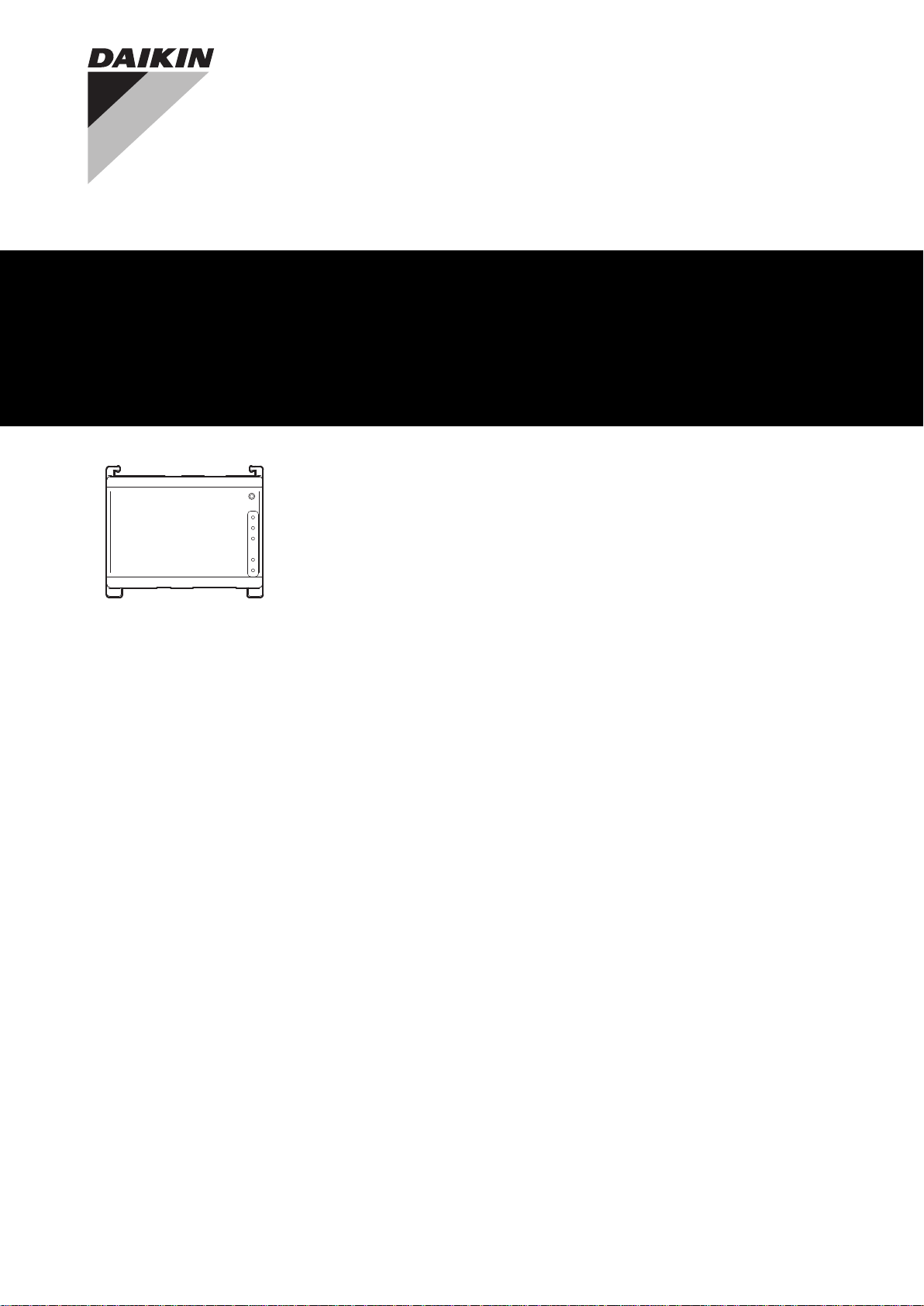
GUÍA DE REFERENCIA
DEL INSTALADOR
intelligent Tablet Controller
DCC601A51
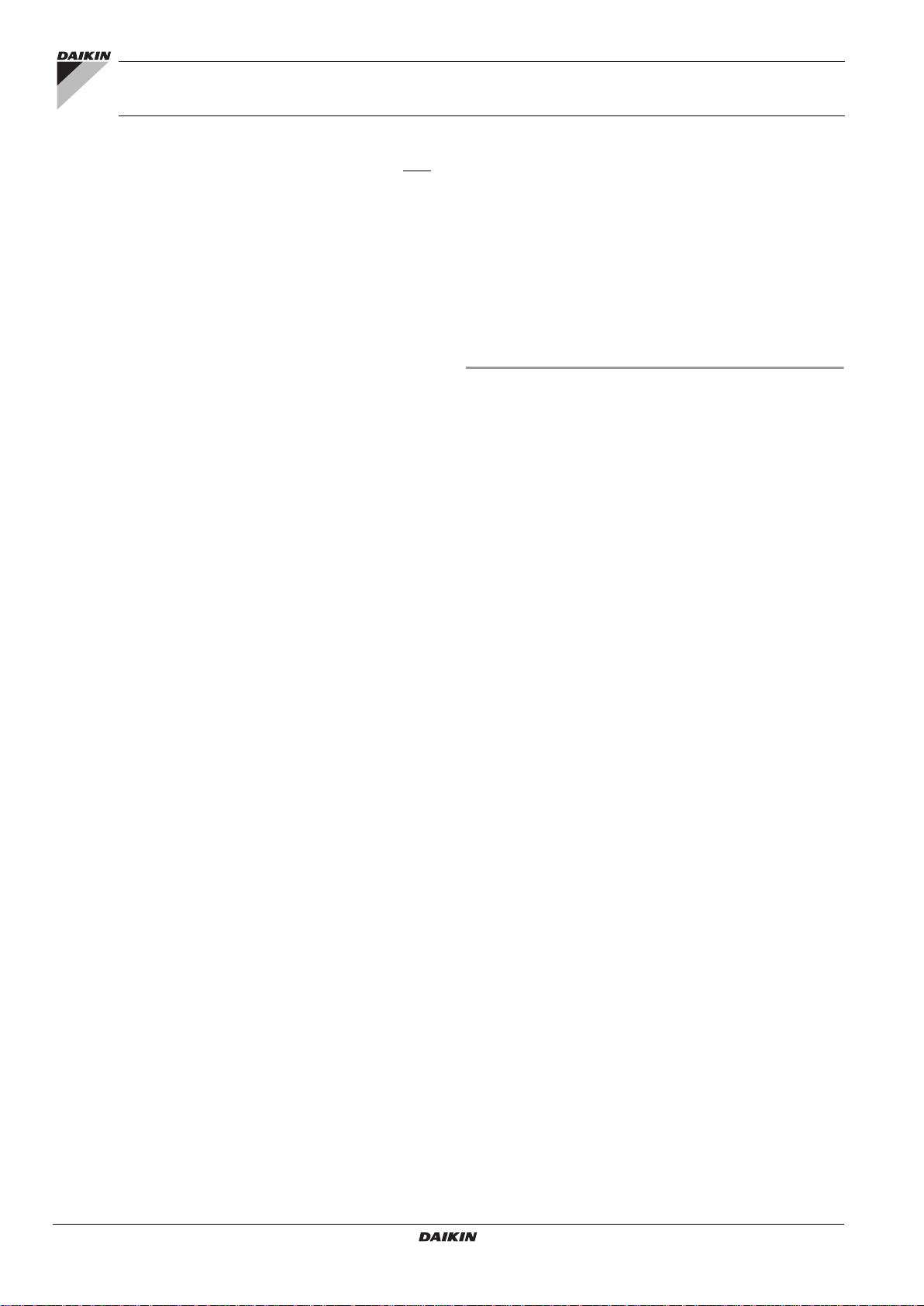
DCC601A51 intelligent Tablet Controller
Guía de referencia
del instalador
Contenido página
Acerca de este documento ............................................................ 1
1. Acerca de este documento........................................................ 1
1.1. Audiencia de destino ........................................................ 1
1.2. Conjunto de documentos.................................................. 1
Instalación........................................................................................ 2
2. Precauciones generales de seguridad ...................................... 2
2.1. Información general.......................................................... 2
2.2. Lugar de instalación ......................................................... 2
2.3. Sistema eléctrico .............................................................. 2
3. Contenido del kit y del equipamiento opcional .......................... 3
3.1. Contenido del kit............................................................... 3
3.2. Equipos opcionales .......................................................... 3
4. Descripción general del sistema................................................ 3
4.1. La solución intelligent Tablet Controller de Daikin............ 3
4.2. El kit de intelligent Tablet Controller ................................. 3
4.3. Equipos (Daikin) compatibles........................................... 4
4.4. Componentes adicionales de la solución
intelligent Tablet Controller ............................................... 4
5. Antes de la instalación............................................................... 6
5.1. Equipos necesarios .......................................................... 6
5.2. Selección del lugar de instalación .................................... 6
5.3. Ubicación de los terminales e interruptores ..................... 7
6. Instalación del hardware del kit de intelligent Tablet
Controller................................................................................... 8
7. Cableado eléctrico..................................................................... 9
7.1. Conexión a otros equipos................................................. 9
7.2. Conexión de la alimentación eléctrica a todos
los módulos .................................................................... 10
7.3. Conexión del cable LAN................................................. 10
8. Instalación del router suministrado por Daikin......................... 10
Puesta en marcha...........................................................................11
9. Puesta en marcha de la configuración del intelligent Tablet
Controller..................................................................................11
9.1. Requisitos mínimos para la puesta en marcha................11
9.2. Encendido de la batería de reserva de datos..................11
9.3. Conexión del intelligent Tablet Controller
por primera vez................................................................11
9.4. Actualización del software a la última versión ................ 12
9.5. Primera ejecución de la herramienta de puesta
en marcha....................................................................... 13
9.6. Configuración de los ajustes de red
(herramienta de puesta en marcha local)....................... 14
9.7. Configuración rápida de los dispositivos conectados
(herramienta de puesta en marcha local)....................... 14
9.8. Puesta en marcha en la red ........................................... 15
Funcionamiento ............................................................................ 19
10. Configuración avanzada del intelligent Tablet Controller......... 19
10.1. Descripción general de la ventana principal de la
Herramienta de puesta en marcha local (Local
Commissioning Tool) ...................................................... 19
10.2. Puntos de gestión........................................................... 19
10.3. Cambio de fecha y hora ................................................. 23
10.4. Cambio de los ajustes de red......................................... 24
10.5. Cambio del modo de funcionamiento............................. 24
Mantenimiento............................................................................... 25
11. Configuración del equipo para mantenimiento........................ 25
12. Actualización del firmware....................................................... 26
13. Sustitución de la batería de reserva de datos ......................... 27
Apéndice ........................................................................................ 27
14. Limitaciones conocidas............................................................ 27
15. Especificaciones técnicas........................................................ 28
15.1. Dimensiones externas .................................................... 28
15.2. Condiciones medioambientales...................................... 29
15.3. Armario eléctrico............................................................. 29
15.4. Especificaciones de consumo energético....................... 29
15.5. Otras especificaciones del intelligent Tablet Controller .. 29
15.6. Requisitos para la puesta en marcha del ordenador...... 29
15.7. Contraseñas predeterminadas de la herramienta .......... 29
15.8. Requisitos del cableado.................................................. 30
16. Requisitos relativos al desecho de residuos ........................... 30
17. Copyright y marcas comerciales registradas........................... 30
Acerca de este documento
1. Acerca de este documento
1.1. Audiencia de destino
Instaladores autorizados y técnicos de mantenimiento
1.2. Conjunto de documentos
Este documento forma parte de un conjunto de documentos. El
conjunto completo consiste en:
Manual de instalación:
Instrucciones de instalación
Formato: Papel (suministrado con el kit)
Guía de referencia del instalador:
Preparativos para la instalación, especificaciones técnicas,
datos de referencia,...
Formato: Archivos digitales en http://www.daikineurope.com/
support-and-manuals/product-information/
Las últimas revisiones de la documentación suministrada están
disponibles en el sitio web regional de Daikin o a través del
distribuidor.
La documentación original está escrita en inglés. Los demás idiomas
son traducciones.
Guía de referencia del instalador
1
intelligent Tablet Controller
4P420109-1C – 2016.05
DCC601A51
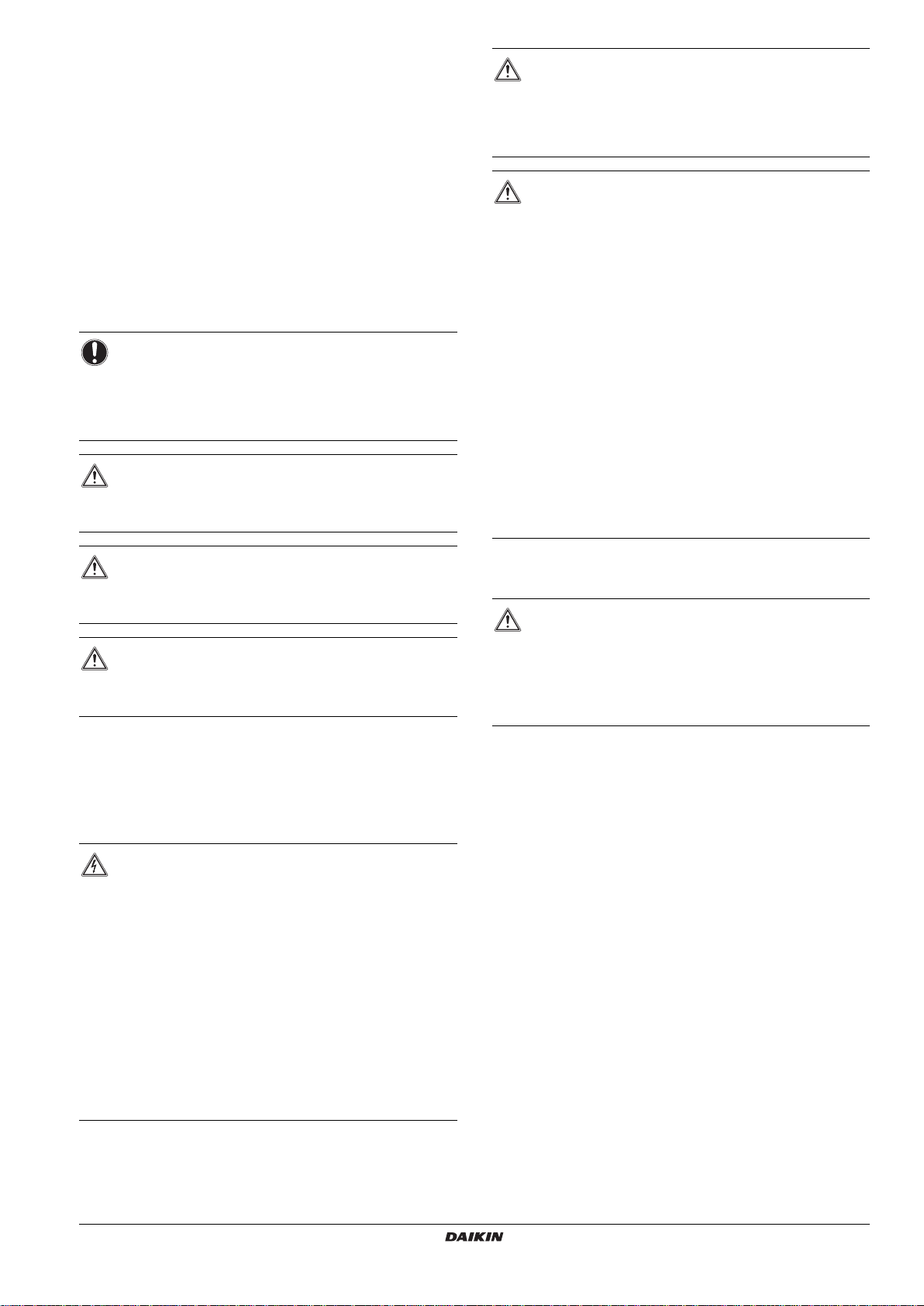
Instalación
2. Precauciones generales de seguridad
Lea atentamente estas precauciones generales de seguridad antes
de instalar el kit del intelligent Tablet Controller.
Después de realizar la instalación, asegúrese de que los módulos de
alimentación eléctrica y del intelligent Tablet Controller funcionen
correctamente durante el arranque.
2.1. Información general
Si no está seguro de cómo instalar o utilizar los módulos, póngase en
contacto con su distribuidor.
AVI SO
La instalación o colocación inadecuada del equipo o
accesorios podría causar electrocución, cortocircuito,
fugas, incendio u otros daños al equipo. Utilice solamente
accesorios, equipamiento opcional y piezas de repuesto
fabricadas u homologadas por Daikin.
ADVERTENCIA
Asegúrese de que los materiales de instalación, prueba y
aplicación cumplan con la normativa vigente (encima de la
instrucciones descritas en la documentación de Daikin).
PRECAUCIÓN
Lleve equipo de protección personal adecuado (guantes
protectores, gafas de seguridad, etc.) cuando instale el
sistema o realice las tareas de mantenimiento de este.
ADVERTENCIA
Rompa las bolsas plásticas del embalaje y tírelas a la
basura, para que nadie, en particular los niños, jueguen
con ellas. Riesgo posible: asfixia.
ADVERTENCIA
En el cableado fijo deberá incorporarse un interruptor
principal u otro medio de desconexión que tenga una
separación constante en todos los polos y que proporcione
una desconexión total en condiciones de sobretensión de
categoría III.
ADVERTENCIA
Utilice solo cables de cobre.
Asegúrese de que el cableado de obra cumple con la
normativa vigente.
El cableado de obra deberá realizarse de acuerdo
con el diagrama de cableado que se suministra con el
producto.
Asegúrese de instalar cableado de conexión a tierra.
NO conecte la unidad a una tubería de uso general, a
un captador de sobretensiones o a líneas de tierra de
teléfonos. Si la conexión a tierra no se ha realizado
correctamente, pueden producirse descargas
eléctricas.
Para la alimentación eléctrica, asegúrese de emplear
un circuito exclusivo. NUNCA utilice una fuente de
energía eléctrica compartida con otro aparato.
Asegúrese de que instala los fusibles o interruptores
automáticos necesarios.
Asegúrese de instalar un disyuntor diferencial de
fugas a tierra correctamente. De no hacerlo, se
podrían producir descargas eléctricas o fuego.
Instale los cables a 1 metro de distancia como mínimo de televisores
o radios para evitar interferencias. En función de las ondas de radio,
una distancia de 1 metro podría no ser suficiente.
ADVERTENCIA
Después de terminar los trabajos eléctricos, confirme
que cada componente eléctrico y cada terminal
dentro del armario eléctrico estén conectados
fijamente.
Asegúrese de que todas las tapas estén cerradas
antes de poner en marcha las unidades.
2.2. Lugar de instalación
NO instale el equipo en entornos potencialmente explosivos.
2.3. Sistema eléctrico
PELIGRO: RIESGO DE ELECTROCUCIÓN
CORTE todo el suministro eléctrico antes de conectar
el cableado eléctrico o tocar los componentes
eléctricos.
Desconecte el suministro eléctrico durante más de
1 minuto y mida la tensión en los terminales de los
condensadores del circuito principal o en los
componentes eléctricos antes de realizar las tareas
de mantenimiento. La tensión debe ser inferior a 50 V
de CC antes de que pueda tocar los componentes
eléctricos. Para conocer la ubicación de los
terminales, consulte el diagrama de cableado.
NO toque los componentes eléctricos con las manos
húmedas.
NO deje el equipo desprovisto de vigilancia sin la tapa
de servicio colocada.
DCC601A51
intelligent Tablet Controller
4P420109-1C – 2016.05
Guía de referencia del instalador
2
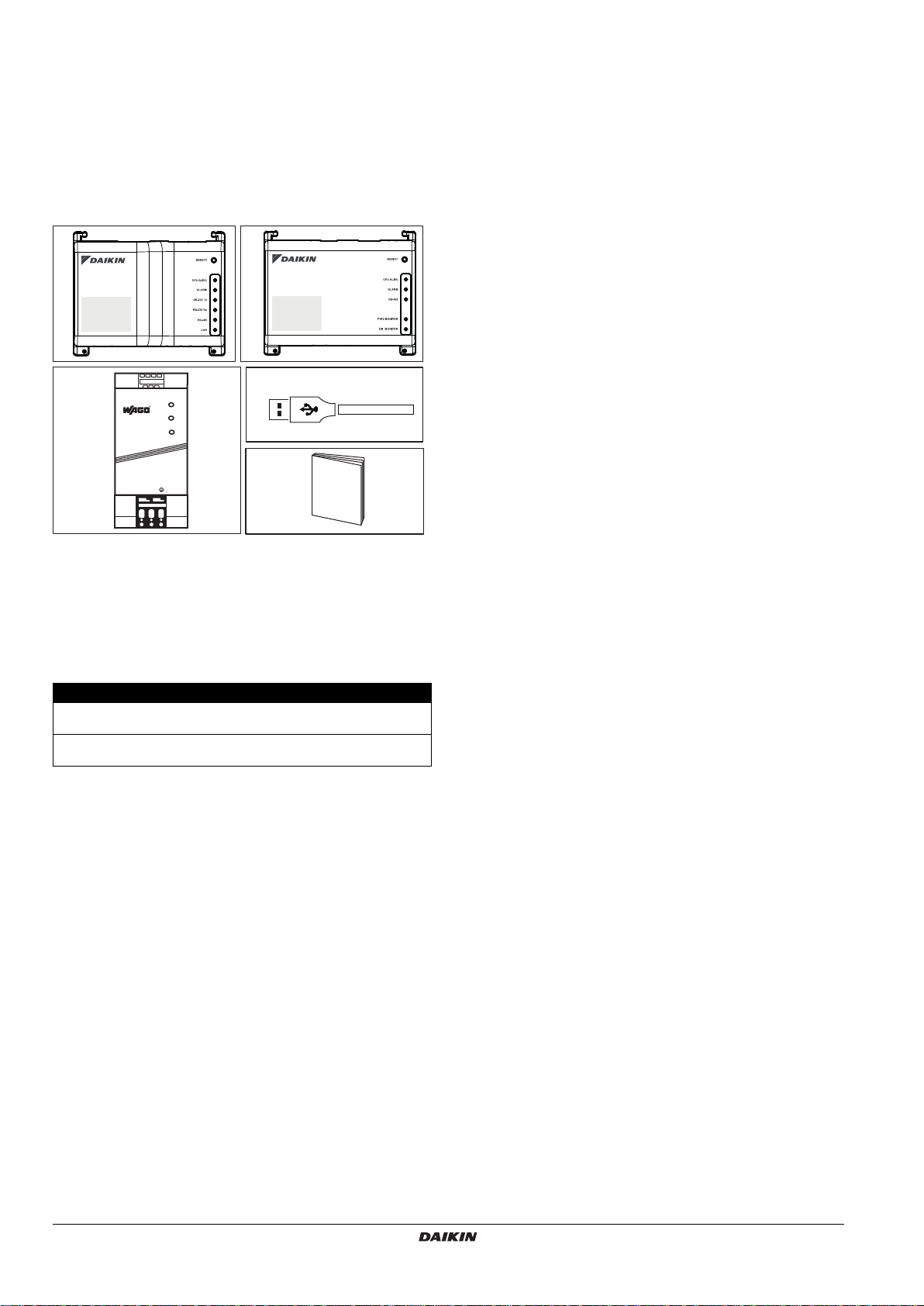
3. Contenido del kit y del equipamiento
a
b
c
++
--
L
N
d
e
opcional
3.1. Contenido del kit
Teniendo en cuenta la siguiente lista de accesorios, compruebe que
todos los componentes y accesorios del intelligent Tablet Controller
estén incluidos en el kit. Si falta algún componentes o está
defectuoso, póngase en contacto con el distribuidor Daikin donde
adquirió este producto.
4. Descripción general del sistema
4.1. La solución intelligent Tablet Controller de Daikin
La solución intelligent Tablet Controller de Daikin permite al usuario
final controlar y gestionar una amplia gama de equipos de
climatización de desde una aplicación para tablet y una interfaz de
explorador web.
La solución intelligent Tablet Controller está disponible en uno de los
siguientes dos modos de operación (p. ej., modos de
funcionamiento):
Modo independiente: Un modo de funcionamiento local donde
puede controlar el entorno local desde cualquier ubicación
dentro de la red de área local. Esto se realiza mediante la
aplicación intelligent Tablet Controller de la tablet suministrada
por Daikin.
Modo de conexión a la nube: Un modo de conexión al Daikin
Cloud Service donde puede controlar varios entornos locales
desde cualquier parte del mundo. Esto se realiza mediante la
aplicación del explorador accediendo al Daikin Cloud Service
en: http://cloud.daikineurope.com. Tenga en cuenta que también
se puede acceder al Daikin Cloud Service mediante un
explorador que se ejecute desde la tablet suministrada por
Daikin. En el modo de funcionamiento en la nube, el control
local a través de la aplicación intelligent Tablet Controller es aún
posible, pero el conjunto de características suministradas será
limitado
a Módulo CPU (1×)
b Módulo de E/S (1×)
c Unidad de alimentación eléctrica WAGO (1×)
d Cable USB, 0.5 m (1×)
e Manual de instalación (este manual) (1×)
3.2. Equipos opcionales
Están disponibles los siguientes equipos opcionales:
Equipo Tipo N.º de material
Router suministrado por
Daikin
Tablet suministrada por
Daikin
Para obtener más información sobre estos equipos opcionales,
consulte "4.4. Componentes adicionales de la solución intelligent
Tablet Controller" en la página 4.
ASUS 4G-N12 4G-N12
ASUS ZenPad Z380C Z380C
4.2. El kit de intelligent Tablet Controller
Para configurar la solución intelligent Tablet Controller en su entorno,
se le ha suministrado el kit de intelligent Tablet Controller de Daikin.
Este kit proporciona un controlador central y conecta los equipos
Daikin compatibles a la red Ethernet local y al Daikin Cloud Service.
El kit se compone de los siguientes componentes:
una unidad de alimentación eléctrica (PSU) WAGO,
el módulo CPU,
el módulo de E/S.
Para obtener información sobre la configuración típica del kit de
intelligent Tablet Controller, consulte "Configuración esquemática del
intelligent Tablet Controller" en la página 5. Antes de instalar los
módulos del kit de intelligent Tablet Controller, redacte un plan de
trabajo eficiente, teniendo en cuenta este esquema y el entorno real
donde deben instalarse.
Guía de referencia del instalador
3
intelligent Tablet Controller
4P420109-1C – 2016.05
DCC601A51
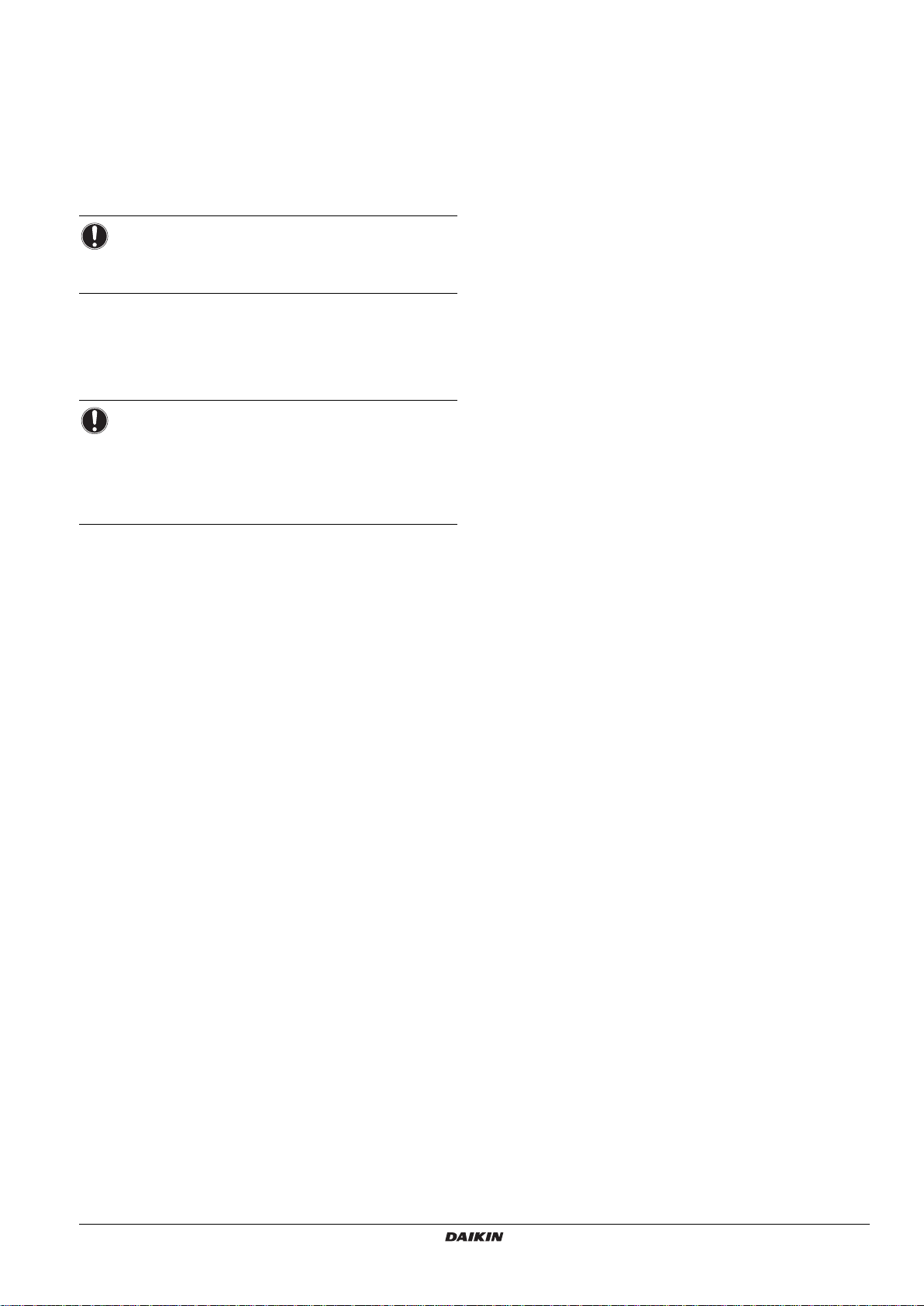
4.3. Equipos (Daikin) compatibles
Actualmente, la solución intelligent Tablet Controller se puede
conectar a determinadas unidades Daikin provistas de la interfaz de
comunicación DIII-NET. La conexión de equipos Daikin que utilicen
otras interfaces de comunicación podría ser compatible en
actualizaciones futuras. Para obtener una lista actualizada de los
equipos que se pueden controlar con el intelligent Tablet Controller,
consulte en el siguiente sitio:
http://www.daikineurope.com/support-and-manuals/productinformation/.
AVI SO
El intelligent Tablet Controller no se puede utilizar junto
con otros controladores centralizados, como el intelligent
Touch Manager (iTM).
Además, existen varios terminales en el módulo de E/S para
conectar entradas digitales. La entrada digital del primer terminal
está cableada como una entrada de contacto de parada forzada. Las
entradas digitales restantes se pueden configurar como contactos
normalmente abiertos o como entradas de contactos normalmente
cerrados, o entradas de pulsos.
AVI SO
Cuando la entrada de contacto de parada forzada se
cierra, se envía una señal de parada a todos los
dispositivos conectados. No se garantiza que todos los
dispositivos se detengan y permanezcan detenidos
realmente durante el periodo en el que la entrada de
contacto de parada forzada esté activa.
4.4. Componentes adicionales de la solución
intelligent Tablet Controller
Los siguientes equipos opcionales están disponibles como parte de
la solución intelligent Tablet Controller. Sus requisitos dependen de
sus necesidades individuales y entorno local. Póngase en contacto
con su distribuidor para obtener más información.
Router suministrado por Daikin (ASUS 4G-N12)
Se puede utilizar un router suministrado por Daikin opcional para
crear una LAN compatible con WiFi. Esto podría ser necesario si los
módulos del intelligent Tablet Controller no pudieran conectarse a la
LAN local o si la LAN disponible localmente no proporcionara WiFi
para que la tablet suministrada por Daikin accediera.
Además, el router cuenta con funciones móviles 4G, que pueden
utilizarse para proporcionar conexión al Daikin Cloud Service en
caso de que no haya conexión a Internet disponible a través de la
LAN local. Tenga en cuenta que para lograr una conexión móvil a
Internet, es necesaria una tarjeta SIM, que el router no suministra.
Tablet suministrada por Daikin (ASUS ZenPad 8.0 Z380C)
Es necesaria una tablet suministrada por Daikin para ejecutar la
aplicación intelligent Tablet Controller si selecciona el modo de
funcionamiento local.
La aplicación intelligent Tablet Controller puede instalarse desde
Google Play.
DCC601A51
intelligent Tablet Controller
4P420109-1C – 2016.05
Guía de referencia del instalador
4

Configuración esquemática del intelligent Tablet Controller
USB
230 V AC
RJ-45
F1, F2
P1, P2
F1, F2 P1, P2 F1, F2 P1, P2
F1, F2
OUT IN
F1, F2
http://cloud.daikineurope.com
DIII-NET
POWER I/O IF
CPU IF
LAN
F1/F2
Di1~Di4
iiih
24 V DC c
b
a
ll
++
--
L
N
de f
g
j*
k*
a Unidad de alimentación eléctrica WAGO
b Módulo CPU
c Módulo de E/S
d Tablet suministrada por Daikin opcional
e Ordenador con conexión al Daikin Cloud Service
f Daikin Cloud Service
g Puerta de enlace LAN (router suministrado por Daikin
opcional)
h Unidad exterior conectada a DIII-NET
i Unidad interior conectada a DIII-NET
j Entrada de contacto de parada forzada
k Entradas digitales (se pueden configurar como entradas
de contactos o entradas de pulsos)
l Controlador remoto con cable
* Este es un diagrama de cableado conceptual, para
conocer el cableado correcto de los terminales Di1~Di4,
consulte "7.1.2. Conexión de dispositivos de entrada y
salida digital" en la página 9.
Guía de referencia del instalador
5
intelligent Tablet Controller
4P420109-1C – 2016.05
DCC601A51
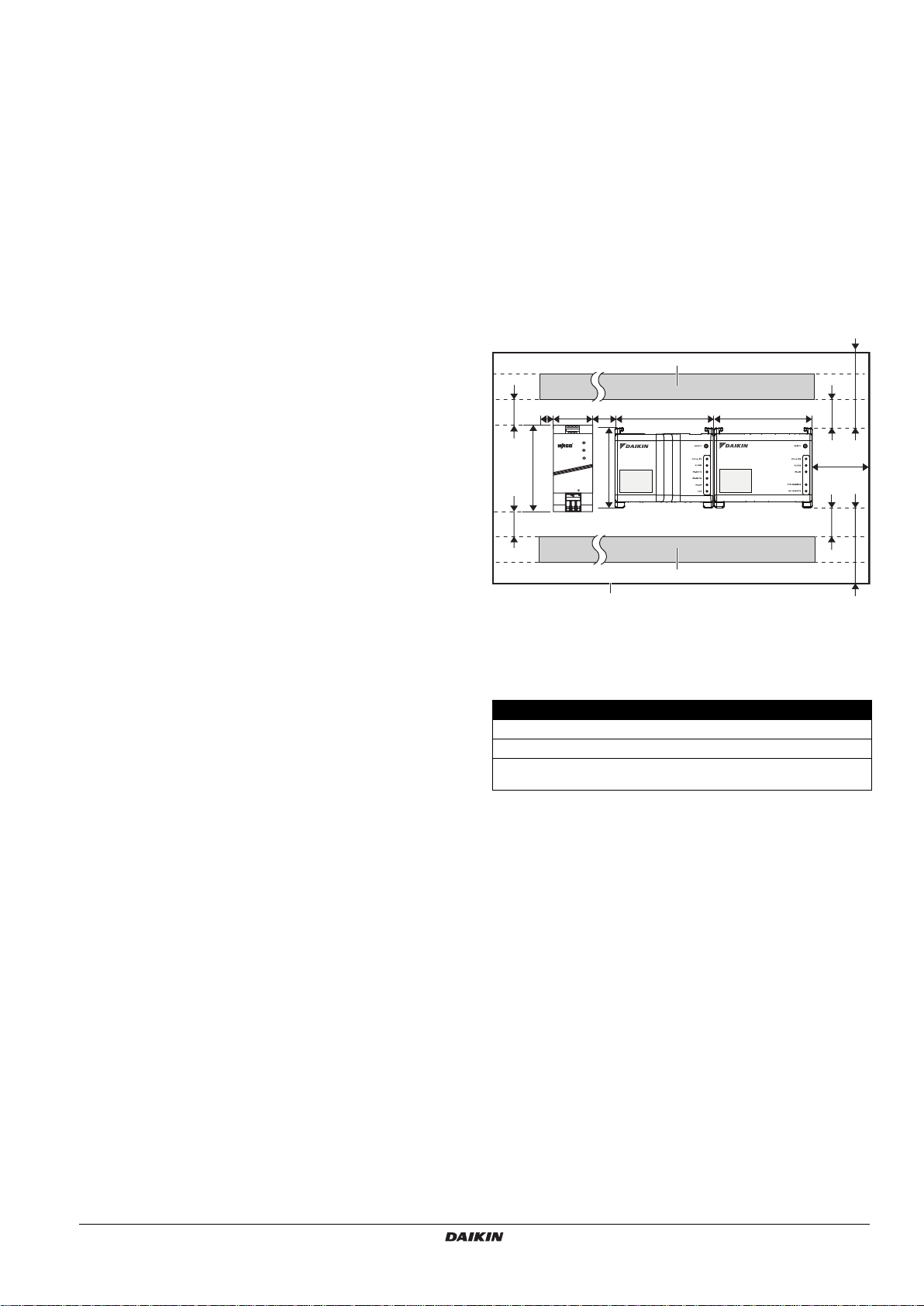
5. Antes de la instalación
152
152
a
a
I/OCPU
++
--
L
N
(mm)
Antes de empezar a instalar el intelligent Tablet Controller, realice los
siguientes preparativos:
Compruebe que el kit de intelligent Tablet Controller cuente con
todos los accesorios. Consulte "3.1. Contenido del kit" en la
página 3.
Compruebe que disponga de todos los equipos necesarios para
instalar los módulos del kit intelligent Tablet Controller. Consulte
"5.1. Equipos necesarios" en la página 6.
Compruebe que disponga del espacio adecuado para instalar
los módulos del intelligent Tablet Controller. Consulte
"5.2. Selección del lugar de instalación" en la página 6.
Familiarícese con la ubicación de los terminales y los
interruptores de los módulos del intelligent Tablet Controller.
Consulte "5.3. Ubicación de los terminales e interruptores" en la
página 7.
5.1. Equipos necesarios
Utilice los siguientes accesorios para instalar los módulos del kit de
intelligent Tablet Controller:
Un destornillador de punta plana
Destornillador de estrella
El número necesario de cables eléctricos y las herramientas de
cableado correctas. Para obtener más información sobre qué
cables utilizar, consulte "15.8. Requisitos del cableado" en la
página 30.
5.2.2. Espacio necesario
la siguiente figura muestra el espacio mínimo necesario para la
instalación.
Asegúrese de que haya una separación mínima de 60 mm entre
el módulo CPU, el módulo de E/S y los conductos del cableado
y una separación mínima de 80 mm entre los módulos y el
armario eléctrico en sentido vertical.
Asegúrese de que haya una separación vertical mínima de
70 mm entre la unidad de alimentación eléctrica WAGO y los
conductos de cableado.
El módulo CPU y el módulo de E/S se pueden instalar sin
separación en sentido horizontal, pero asegúrese de que haya
una separación mínima de 20 mm entre los módulos y el
armario eléctrico.
La unidad de alimentación eléctrica WAGO requiere una
separación mínima de 15 mm a ambos lados en sentido
horizontal.
5.2. Selección del lugar de instalación
Asegúrese de instalar los componentes del intelligent Tablet
Controller en un lugar que cumpla con las condiciones descritas en
las secciones siguientes.
5.2.1. Lugar de instalación y sentido de montaje
Asegúrese de que el lugar de instalación cumpla con los siguientes
requisitos:
Ubicación: Interior, dentro de un armario eléctrico.
El armario eléctrico:
debe estar provisto de cerradura o estar diseñado para
abrirse solamente mediante una herramienta especial. La
llave o herramienta solo debe ser accesible al personal de
mantenimiento.
debe instalarse en lugar que no sea accesible al público
general.
deben cumplir con la normativa vigente.
debe contar con un nivel de protección IP4X o superior (no
obstante, asegúrese de disponer de ventilación suficiente
para evitar el sobrecalentamiento del equipo).
debe contar con un nivel de protección contra impactos IK07
o superior (consulte la norma internacional IEC 62262 -
2002).
debe contar con una altura mínima de 290 mm y una
anchura mínima de 410 mm para permitir la separación que
se muestra en "5.2.2. Espacio necesario" en la página 6.
Sentido de montaje: solo vertical
Asegúrese de que el lugar de instalación cumpla con las condi-
ciones medioambientales, especificadas en "15.2. Condiciones
medioambientales" en la página 29.
b
a Conducto de cableado
b Armario eléctrico
Observe la profundidad de estos módulos y asegúrese de proveer la
cantidad de espacio en profundidad necesaria en el armario
eléctrico.
Módulo Profundidad
Módulo CPU 45 mm
Módulo de E/S 39 mm
Unidad de alimentación eléctrica
WAGO
92 mm
DCC601A51
intelligent Tablet Controller
4P420109-1C – 2016.05
Guía de referencia del instalador
6
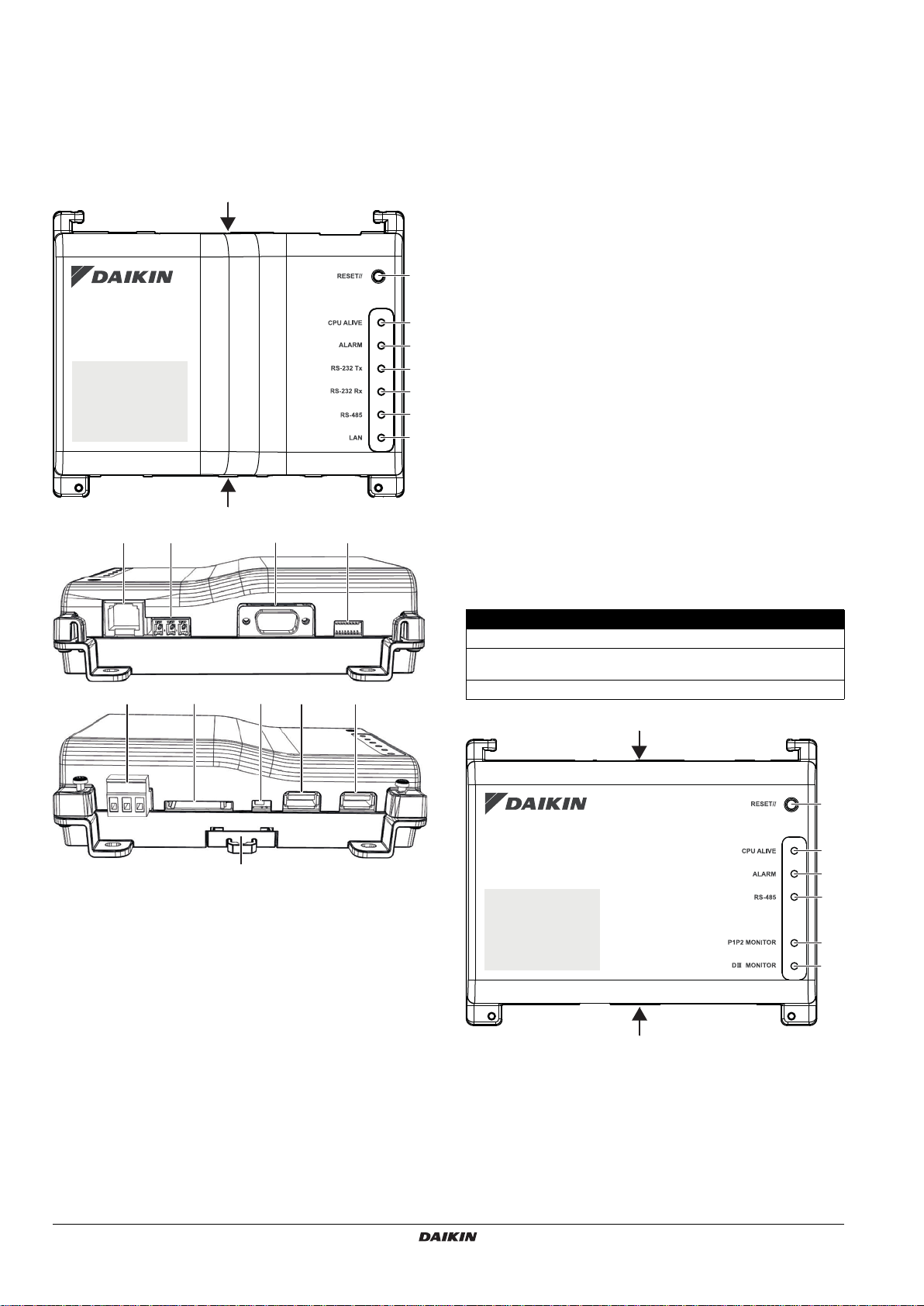
5.3. Ubicación de los terminales e interruptores
a
c
e
f
g
B
kjih
op
B
a
c
e
f
Tenga en cuenta la disposición de los terminales y la ubicación de las
aberturas en el módulo y planifique como tender el cable y en qué
orden conectar sus hilos para facilitar el procedimiento de
instalación.
Para obtener más detalles sobre la conexión, consulte "7. Cableado
eléctrico" en la página 9.
5.3.1. Módulo CPU
A
b
d
A
Controles e interruptores
a [RESET] Botón para reiniciar el módulo CPU y el módulo de
E/S.
k [DIP SW] Se reserva para mantenimiento.
Ajuste de fábrica: todos los interruptores están en posición "OFF
(OFF)".
n [BACKUP] Interruptor para activar o desactivar la alimentación
eléctrica de reserva y conservar los ajustes actuales
(proporcionada por la batería interna).
Ajuste de fábrica: "OFF (OFF)". Este ajuste se establecerá en la
posición "ON (ON)" durante la puesta en marcha.
q [Palanca] Para ayudar a montar o desmontar el módulo
en / desde un raíl DIN.
LED
b [CPU ALIVE] (Verde) Este LED parpadea cuando la unidad
CPU funciona normalmente. Para obtener más detalles sobre el
funcionamiento de los LED, consulte "Estado de los LED y tabla
de funcionamiento (módulo CPU)" en la página 7.
c[ALARM] (Rojo) Este LED se enciende si se detecta una avería.
Para obtener más detalles sobre el funcionamiento de los LED,
consulte "Estado de los LED y tabla de funcionamiento (módulo
CPU)" en la página 7.
d [RS-232 Tx] (Verde) Este LED parpadea cuando se envían
datos desde el puerto en serie.
e [RS-232 Rx] (Naranja) Este LED parpadea cuando el puerto en
serie recibe datos.
f [RS-485] (Naranja) Este LED parpadea cuando se
envían o reciben datos a través del puerto RS-485.
g[LAN] (Verde) Este LED se enciende cuando la conexión es
correcta. Este LED parpadeará cuando se envíen o recibas
datos.
B
l
mn
q
Conectores y tomas
h [LAN] Toma RJ-45 para conectar el intelligent Tablet Controller
a una red Ethernet.
i [RS-485] Se reserva para uso posterior.
j [RS-232] Se reserva para uso posterior.
l[Power] Conector de alimentación eléctrica. Es necesaria una
tensión de suministro eléctrico de 24 V CC que se suministrará
al conectar la unidad de alimentación eléctrica WAGO.
m [SD CARD] Se reserva para mantenimiento.
o [USB] Toma USB 2.0 de tipo A, se reserva para mantenimiento.
Esta toma no se puede utilizar para conectar el módulo CPU y
el módulo de E/S.
p [I/O IF] Toma USB 2.0 de tipo A. Utilice solamente esta toma
USB para conectar el módulo CPU con el módulo de E/S.
Guía de referencia del instalador
7
Estado de los LED y tabla de funcionamiento (módulo CPU)
Condiciones de funcionamiento CPU ALIVE ALARM
Normal Parpadea APAGADO
Interrupción de la alimentación eléctrica /
avería en el hardware
Software no instalado Parpadea ENCENDIDO
APAGADO APAGADO
5.3.2. Módulo de E/S
A
intelligent Tablet Controller
4P420109-1C – 2016.05
DCC601A51
b
d
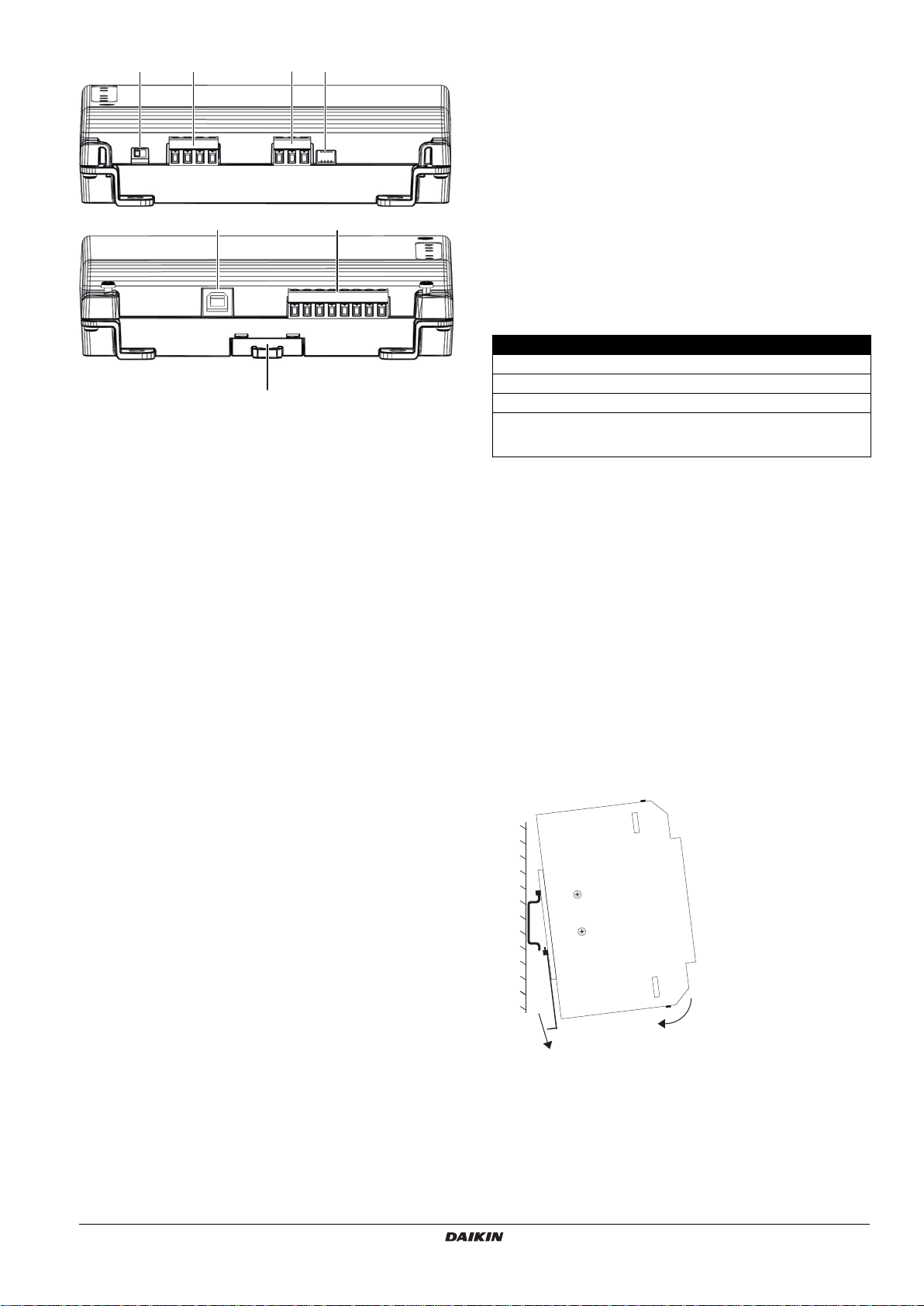
jihg
A
l
a
b
B
k
m
Conectores
h [DIII (F1/F2) y P1P2 (P1/P2)]
2×2 líneas de comunicación, conectan el intelligent Tablet
Controller con las unidades compatibles con DIII y con las
unidades compatibles con P1P2 respectivamente.
La conexión P1P2 se reserva para uso posterior.
i [RS-485] Se reserva para uso posterior.
k [CPU IF] Toma USB 2.0 de tipo B. Para conectar con el módulo
CPU. Actúa como un canal de alimentación eléctrica y
comunicación con el módulo de E/S.
l [Di1-4 y Do] Terminales para conectar entradas digitales (Di) y
salidas digitales (Do).
La conexión Do se reserva para uso posterior.
Controles e interruptores
a [RESET] Se reserva para uso posterior.
g [DIII MASTER] Interruptor para establecer el intelligent Tablet
Controller en "MASTER" o "SLAVE" en una configuración DIIINET.
Ajuste de fábrica: posición izquierda (MASTER).
j [DIP SW] Selector de modo.
Ajuste de fábrica: el bit 1 se establece en:: "ON (ON)"; los bits 24 se establecen en: "OFF (OFF)".
m [Palanca] Para ayudar a montar o desmontar el módulo en o
desde un raíl DIN.
LED
b [CPU ALIVE] (Verde) Este LED parpadea cuando el módulo
de E/S funciona normalmente. Para obtener más detalles sobre
el funcionamiento de los LED, consulte "Estado de los LED y
tabla de funcionamiento (módulo de E/S)" en la página 8.
c [ALARM] (Rojo) Este LED se enciende o parpadea si se detecta
una avería. Para obtener más detalles sobre el funcionamiento
de los LED, consulte "Estado de los LED y tabla de
funcionamiento (módulo de E/S)" en la página 8.
d [RS-485] (Naranja) Este LED parpadea cuando se
envían o reciben datos a través del puerto RS-485.
e [P1P2 MONITOR] (Naranja) Este LED parpadea cuando se
envían o reciben datos a través de la línea P1P2.
f [DIII MONITOR] (Naranja) Este LED parpadea cuando se
realiza la comunicación DIII-NET.
Estado de los LED y tabla de funcionamiento (módulo de E/S)
Condiciones de funcionamiento CPU ALIVE ALARM
Normal Parpadea APAGADO
Avería de hardware APAGADO ENCENDIDO
Interrupción de la alimentación eléctrica APAGADO APAGADO
Fallo de comunicación entre el módulo
CPU y el módulo de E/S
(durante 10 segundos o más)
ENCENDIDO Parpadea
6. Instalación del hardware del kit de intelligent Tablet Controller
Los componentes del intelligent Tablet Controller deben montarse en
un raíl DIN de 35 mm, dentro de un armario eléctrico. Para obtener
más información, consulte "5.2.1. Lugar de instalación y sentido de
montaje" en la página 6.
Instale los tres componentes del hardware del intelligent Tablet
Controller de la siguiente forma:
1 Coloque el módulo sobre la parte superior del raíl DIN de 35 mm
de forma que el gancho superior del lado posterior se enganche.
2 Empuje el módulo en la dirección 'a' hasta que el gancho inferior
encaje en el raíl.
3 Si es preciso, tire de la palanca situada en las partes inferiores
del módulo en la dirección 'b' para que el módulo encaje en el
raíl. Utilice un destornillador de punta plana si es necesario.
4 Repita los pasos anteriores para los módulos restantes.
DCC601A51
intelligent Tablet Controller
4P420109-1C – 2016.05
Guía de referencia del instalador
8
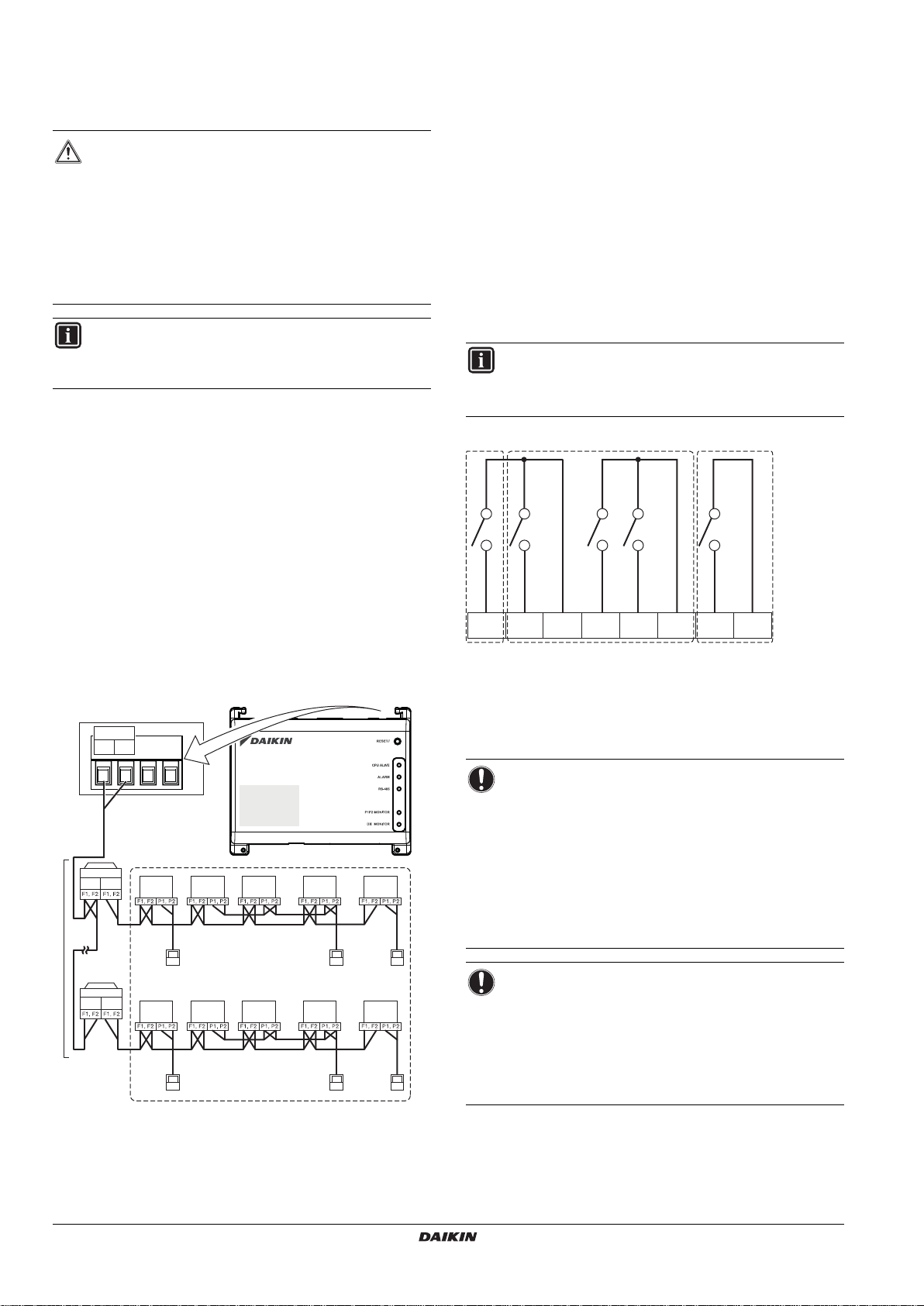
7. Cableado eléctrico
a
b
c
d
dd d d
ddd d d
a
b
c
DIII
F2 F1
Di1 Di2 COM Di3 Di4 COM COMDo
Este capítulo describe el procedimiento para conectar los
componentes del kit de intelligent Tablet Controller con los
dispositivos Daikin y otros equipos.
ADVERTENCIA
No conecte la alimentación eléctrica hasta haber realizado
todo el cableado. De lo contrario, se podría provocar una
descarga eléctrica.
Después de realizar el cableado, verifique dos veces que
todos los cables estén conectados correctamente antes de
conectar la alimentación eléctrica.
Todas las piezas y materiales suministrados
independientemente, al igual que los trabajos eléctricos
deberán cumplir la normativa vigente.
INFORMACIÓN
En el momento de la redacción, algunos conectores no
estaban activos, pero se proporcionaron para uso
posterior.
7.1. Conexión a otros equipos
Para obtener detalles sobre todos los requisitos del cableado,
consulte "15.8. Requisitos del cableado" en la página 30.
7.1.1. Conexión de equipos compatibles con DIII-NET
DIII-NET es una función de comunicación exclusiva para equipos de
aire acondicionado desarrollada por Daikin. Gracias a DIII-NET,
puede controlar varios equipos de aire acondicionado compatibles
con DIII-NET de forma centralizada conectándolos al intelligent
Tablet Controller.
Parta conectar la línea de comunicación DIII-NET, utilice los
terminales F1 y F2 en la parte superior del módulo de E/S, tal como
se muestra en el siguiente diagrama.
Estos dos terminales no tienen polaridad. En el siguiente diagrama
de cableado se muestra un ejemplo de cómo conectar más de dos
equipos de aire acondicionado.
Diagrama de cableado esquemático con terminales DIII
7.1.2. Conexión de dispositivos de entrada y salida digital
El intelligent Tablet Controller puede conectarse con un dispositivo
de entrada de señal externa para detener los equipos de aire
acondicionado, con contadores de energía eléctrica para calcular el
uso eléctrico de las unidades de aire acondicionado individuales u
otros dispositivos.
Conecte las líneas de entrada de contactos o las líneas de entrada
de pulsos a los terminales Di1, Di2, Di3, Di4 y COM del conector en
la parte inferior del módulo de E/S. La función de cada terminal se
muestra en el siguiente diagrama de cableado.
No obstante, la asignación de funciones puede modificarse
posteriormente.
Para obtener más detalles sobre el intervalo y ancho de pulsos,
consulte "15.8. Requisitos del cableado" en la página 30. Para saber
cómo modificar la asignación de funciones, consulte
"10.2.6. Descripciones de los atributos de los puntos de gestión" en
la página 21.
INFORMACIÓN
En el momento de la redacción, la conexión de salida
digital Do no estaba activa, pero se proporcionó para uso
posterior.
Diagrama de cableado esquemático con terminales Di y Do
ab c
a[Di1] Entrada de contacto de parada forzada
(normalmente abierta).
b [Di2] [Di3] [Di4] Entradas digitales. Pueden configurarse
como entradas de contacto normalmente abiertas (tipo A)
o normalmente cerradas (tipo B) o como entradas de
pulsos.
c[Do] Se reserva para uso posterior.
e
Guía de referencia del instalador
a Unidad exterior
b SALIDA - SALIDA
c ENTRADA - SALIDA
d Unidad interior
e Pueden conectarse hasta 7 unidades exteriores.
f Pueden conectarse hasta 32 unidades interiores.
(es necesaria una dirección DIII única para cada unidad).
9
AVI SO
Cuando la entrada de contacto de parada forzada se
cierra, se envía una señal de parada a todos los
dispositivos conectados. No se garantiza que todos
los dispositivos se detengan y permanezcan
detenidos realmente durante el periodo en el que la
entrada de contacto de parada forzada esté activa.
Cuando la entrada de contacto de parada forzada
está cerrada, los dispositivos conectados no pueden
reiniciarse a no ser que la entrada de contacto se
vuelva a abrir.
AVI SO
Los terminales COM están todos conectados
internamente. Por lo que puede utilizar cualquiera de
ellos. Sin embargo, solo puede conectar un máximo
de dos cables simultáneamente en cada terminal
COM.
Si procede, conecte el terminal COM del módulo de
E/S al lado negativo de los terminales del dispositivo.
f
intelligent Tablet Controller
4P420109-1C – 2016.05
DCC601A51
